Labojums: Razer Huntsman mini atslēgas nedarbojas vai nereģistrējas
Literārs Mistrojums / / March 16, 2022
Razer Huntsman Mini ir ideāla spēļu tastatūra. Izmantojot Razer Synapse 3, šīs tastatūras RGB apgaismojums ir satriecošs ar četrām zem mirdzošām RGB pusēm un 38 pielāgošanas zonām ar 11 iepriekš ielādētiem apgaismojuma efektiem. Ir arī audio efekti gan spēlei, gan balsij. Mehāniskie slēdži ir viegli un klikšķināmi, taču tie var būt ļoti jutīgi, ja neesat piesardzīgs.
Kopumā lieliska iespēja, ja esat dedzīgs spēlētājs. Bet diemžēl ir daži vājie punkti, kas var viegli sabojāt jūsu spēļu pieredzi. Tomēr, runājot par nesenajiem gadījumiem, dažiem lietotājiem Razer Huntsman Mini atslēgas nedarbojas vai nereģistrējas.
Tāpēc mēs esam šeit ar šo ceļvedi. Jā, šajā rokasgrāmatā mēs izskaidrosim dažus vienkāršus risinājumus, kas palīdzēs novērst Razer Huntsman Mini taustiņu nedarbošanos vai reģistrēšanas problēmu. Tāpēc noteikti izpildiet katru metodi, ja vēlaties atbrīvoties no šīs situācijas.

Lapas saturs
-
Kā labot Razer Huntsman Mini atslēgas, kas nedarbojas vai nereģistrējas
- 1. labojums: atkārtoti pievienojiet tastatūru
- 2. labojums: restartējiet ierīci
- 3. labojums: pārliecinieties, vai ports darbojas pareizi
- 4. labojums: pārbaudiet, vai nav tastatūras draivera atjauninājuma
- 5. labojums: atjauniniet sistēmas OS
- 6. labojums: pārbaudiet kabeli
- 7. labojums: palaidiet ierīces problēmu risinātāju
- 8. labojums: atiestatiet datoru
- 9. labojums: sazinieties ar Razer palīdzības dienestu
Kā labot Razer Huntsman Mini atslēgas, kas nedarbojas vai nereģistrējas
Šeit ir daži triki, kas palīdzēs jums novērst, ja Razer Huntsman Mini atslēgas nedarbojas vai nereģistrē jūsu darbības. Tāpēc noteikti ievērojiet tos rūpīgi un pārbaudiet, vai tas jums palīdz vai nē.
1. labojums: atkārtoti pievienojiet tastatūru
Pastāv iespēja, ka tas notiek tikai dažu nejaušu kļūmju dēļ. Tāpēc, atvienojot un pievienojot tastatūru no ierīces, pastāv iespēja, ka jūsu dators tagad var instalēt tam nepieciešamo draiveri un to atpazīt.
2. labojums: restartējiet ierīci
Atsāknēšana ir vienkārša procedūra, kas nodrošina aparatūras un programmatūras saskarņu konsekvenci. Jūsu BIOS pārbauda, vai sākotnēji darbojas visi nepieciešamie komponenti.
Tomēr ir iespējams, ka jūsu operētājsistēma nevar atpazīt Razer Huntsman Mini īslaicīgu kļūdu dēļ un, pārstartējot ierīce, jūsu operētājsistēma ļauj visām jūsu programmatūras lietotnēm un aparatūrai sazināties savā starpā, lai jūs varētu veikt savus uzdevumus. Tāpēc tas ir pavisam vienkārši un uzticami, lai pārliecinātos, ka ierīce atpazīst tastatūru.
3. labojums: pārliecinieties, vai ports darbojas pareizi

Vai pārbaudījāt, vai jūsu izmantotais ports darbojas vai nē? Lai gan iespēja ir maza, iespējams, ka jūsu izmantotais ports var nedarboties pareizi, kā rezultātā Razer Huntsman Mini taustiņi nedarbojas vai nereģistrējas.
Sludinājumi
Tāpēc mēs iesakām izmantot dažādus portus, lai pārbaudītu, vai iepriekš izmantotajam portam nav radušās problēmas vai arī šīs problēmas iemesls var būt atšķirīgs. Tātad, izmēģiniet to un dariet mums zināmu, vai tas palīdz vai nē.
4. labojums: pārbaudiet, vai nav tastatūras draivera atjauninājuma
Draiveri ir būtiskas programmatūras pakotnes, kas ļauj daudziem datora komponentiem sazināties vienam ar otru. Kad šie draiveri būs atjaunināti, jūsu dators darbosies nevainojami. Tomēr, kad viņi kļūst veci, viņi var radīt problēmas, kas jūs satrauks, parādot šāda veida problēmas.
Tāpēc neatkarīgi no tā, vai jums ir vecāka vai jauna ierīce, draivera atjaunināšana ir ļoti nepieciešama. Tātad, ja neesat pārliecināts, vai tastatūras draiveris ir atjaunināts, varat veikt tālāk norādītās darbības.
Sludinājumi
- Sākumā nospiediet Win+R pogu vienlaikus un meklējiet devmgmt.msc. Tas atvērs ierīču pārvaldnieku.
- Pēc tam izvērsiet Klaviatūras flīzes.
-
Pēc tam ar peles labo pogu noklikšķiniet uz peles nosaukuma un atlasiet Atjaunināt draiveri pogu. Tagad pagaidiet, līdz draiveris tiek atjaunināts.

5. labojums: atjauniniet sistēmas OS
Viens no vissvarīgākajiem soļiem, lai aizsargātos pret vīrusiem, ļaunprātīgu programmatūru un citiem interneta drošības riskiem, ir atjaunināt operētājsistēmu. Atjauninātajā versijā parasti ir iekļauti jauni līdzekļi, un tās mērķis ir novērst drošības un kļūdu problēmas, kas bija iepriekšējās versijās.
Tomēr atjauninājumi parasti tiek piegādāti automātiski, un jūsu sistēma tiks informēta. Bet dažreiz dažu nejaušu kļūmju dēļ tas var neizdoties parādīt jaunos atjauninājumus. Tāpēc šajā situācijā atjauninājums ir jāpārbauda manuāli, bet kā? Noskaidrosim:
- Sākumā jums ir jānospiež Win+I pogu pavisam.
-
Pēc tam atlasiet Atjaunināšana un drošība opciju un pēc tam nospiediet pogu Meklēt atjauninājumus pogu. Pēc tam pagaidiet, līdz tiek parādīti daži pieejamie atjauninājumi. Kad redzat kādu atjauninājumu, noteikti instalējiet to.

6. labojums: pārbaudiet kabeli
Pastāv milzīgas iespējas, ka tastatūras kabelis var tikt pārgriezts vai bojāts, kā rezultātā tas nevarēs izveidot savienojumu ar datoru. Tāpēc noteikti rūpīgi izpētiet kabeli un meklējiet bojājumus; tomēr, ja savā kabelī atrodat kaut ko aizdomīgu, noteikti nomainiet to.
7. labojums: palaidiet ierīces problēmu risinātāju
Ja atslēgas nedarbošanās problēma nav atrisināta, mēģiniet palaist Windows problēmu risinātāju un pārbaudiet, vai tas palīdz. Tāpēc, lai to izdarītu, noteikti izpildiet tālāk minētās vadlīnijas:
- Izvēlne Sākt > Vadības panelis > Traucējummeklētājs.
-
Pēc tam atrodiet Aparatūra un skaņa sadaļu un noklikšķiniet uz Konfigurējiet ierīci opciju. Pēc tam nospiediet pogu Nākamais pogu.

Tagad pagaidiet, līdz sistēma Windows atradīs un novērsīs problēmu, kāpēc jūsu Razer Huntsman Mini atslēgas nedarbojas vai neatpazīst.
8. labojums: atiestatiet datoru
Ja neviena no metodēm jums nepalīdzēja, ierīces atiestatīšana varētu būt vēl viena iespēja, ko varat izmēģināt.
Rūpnīcas datu atiestatīšana ļaus jūsu klēpjdatoram īslaicīgi darboties ātrāk. Tomēr, tiklīdz sākat ielādēt failus un lietojumprogrammas, dators var atgriezties pie iepriekšējā sliktā ātruma. Tātad, lai atiestatītu datoru, varat veikt šādas darbības:
- Pirmkārt, atveriet opciju Iestatījumi un noklikšķiniet uz Atjaunināšana un drošība.
- Pēc tam nospiediet pogu Atveseļošanās opciju un noklikšķiniet uz Atiestatīt šo datoru pogu.
- Pēc tam pieskarieties Sāc pogu un atlasiet vienu no iespējām Saglabājiet manus failus vai Noņemt visu iespēja sākt atiestatīšanas procesu.
9. labojums: sazinieties ar Razer palīdzības dienestu
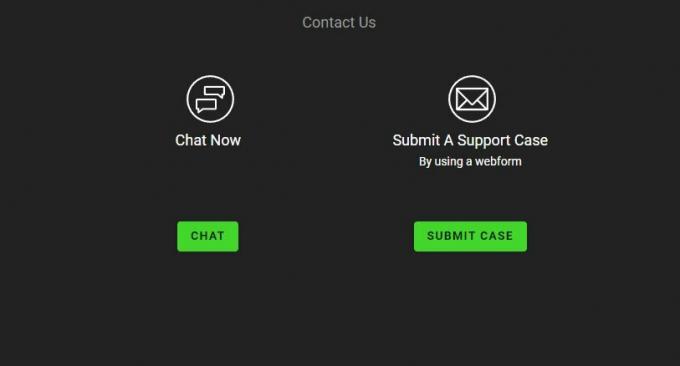
Razer ir ne tikai saglabājis savus stingros tehniskā atbalsta standartus, bet arī uzlabojies — pietiekami, lai ieņemtu pirmo vietu un gāztu savu konkurentu no troņa. Tiešraides tērzēšanas programma ir pārveidota, lai atvieglotu sazināšanos ar atbalsta tehniķi. Tātad, ja Razer Huntsman Mini atslēgas nedarbojas vai atpazīta problēma joprojām traucē jums, noteikti virziet kursoru uz Razer atbalsta lapa un lūdziet viņus atrisināt šo problēmu jūsu vietā.
Tātad, tas ir viss, kā novērst, ja Razer Huntsman Mini taustiņi nedarbojas vai netiek atpazīti. Mēs ceram, ka šī problēmu novēršanas rokasgrāmata jums ir palīdzējusi. Bet, ja jums ir kādas citas šaubas, noteikti komentējiet tālāk.


![Kā instalēt krājumu ROM True Smart Max 4.0 [Firmware File / Unbrick]](/f/79cb0a3e7bce4bac58c4298f980cfcde.jpg?width=288&height=384)
